- FAR: Pakeitus „Tides“ klaidas, žaidimas gali neveikti, tinkamai paleisti, atsisiųsti/įdiegti, tačiau yra daugybė sprendimų, kaip jas ištaisyti.
- Jei žaidžiate žaidimą Steam, būtinai iš naujo paleiskite platformą ir patikrinkite žaidimo failų vientisumą.
- Atnaujinę grafikos tvarkykles ir išjungę fonines programas, galite išspręsti kelias susijusias kompiuterio klaidas.
- Tiems iš jūsų, kurie susiduria su FAR: „Tides“ klaidų keitimas konsolėse, turėtumėte atnaujinti įrenginį, patikrinti vietos diske ir išvalyti sistemos talpyklą.
![Kaip išspręsti FAR: potvynių ir atoslūgių keitimas [Ekspertų vadovas]](/f/1528819ec744bf4a5203ff8ae31c92c3.jpg)
XĮDIEGTI PASPUSTELĖT ATSISIUNČIŲ FAILĄ
Ši programinė įranga palaikys jūsų tvarkykles ir veiks, taip apsaugodama jus nuo įprastų kompiuterio klaidų ir aparatinės įrangos gedimų. Patikrinkite visas savo tvarkykles dabar atlikdami 3 paprastus veiksmus:
- Atsisiųskite DriverFix (patvirtintas atsisiuntimo failas).
- Spustelėkite Pradėti nuskaitymą rasti visas problemines tvarkykles.
- Spustelėkite Atnaujinti tvarkykles gauti naujų versijų ir išvengti sistemos veikimo sutrikimų.
- DriverFix atsisiuntė 0 skaitytojai šį mėnesį.
FAR: „Changing Tides“ buvo neseniai išleistas (2022 m. kovo 1 d.) ir pasiekiamas „Windows“ kompiuteriams bei konsolėms, pvz., „PlayStation“ ar „Xbox“ leidimams.
Net jei FAR: Changing Tides nieko apčiuopiamo nepateikia, istorija pasakojama garso įrašuose ir parašyta istorija, šis žaidimas įtrauks jus į nuostabų burių rinkinį, leidžiantį tyrinėti įvairias keliones patirtys.
Deja, kaip ir bet kuris kitas žaidimas ar programa, „FAR: Changing Tides“ gali sukelti daug erzinančių klaidų, pvz., neįdiegti, neatsisiųsti, paleisti arba visai neveikti.
Nėra nieko blogiau, kaip nemokėti mėgautis mėgstamu vaizdo žaidimu, todėl visada svarbu žinoti, kaip susidoroti su konkrečiomis klaidomis.
Jei esate „FAR: Changing Tides“ gerbėjas, šis vadovas skirtas tik jums! Norėdami rasti geriausius sprendimus, kuriuos galite pabandyti išspręsti su žaidimu susijusias problemas, būtinai perskaitykite jį iki galo.
Kaip ištaisyti FAR: Changing Tides klaidas?
1. Kompiuterio klaidos
1.1 Patikrinkite, ar jūsų OS atitinka žaidimo reikalavimus
- Norėdami atidaryti, naudokite šį spartųjį klavišą „Windows“ nustatymai: Windows + aš.
- Eikite į Sistema.

- Slinkite žemyn, kol rasite Apie skyrių, tada spustelėkite jį.

- Dabar galite vizualizuoti savo PC ir OS specifikacijos.

Net jei kai kurie vartotojai pamiršta tai patikrinti, minimalūs FAR: Changing Tides reikalavimai yra privalomi, jei norite paleisti žaidimą savo kompiuteryje.
Taigi, pirmiausia turėtumėte patikrinti kompiuterio specifikacijas, jei atrodo, kad jis neveikia / atsisiunčiamas / neįdiegiamas tinkamai.
Jei nesate tikri, ko turėtumėte ieškoti, patikrinkite toliau pateiktą sąrašą ir sužinokite minimalius reikalavimus, taikomus FAR: Keičiasi potvyniai:
- OS: Windows 7 64 bitų ar naujesnė versija
- Procesorius: Intel Pentium G4500 arba AMD FX-4350
- Atmintis: 4 GB RAM
- Grafika: GeForce GTX 660, 2 GB arba Radeon R7 370, 2 GB
- Saugykla: 4 GB laisvos vietos
Tačiau minimalių reikalavimų kartais gali nepakakti sklandžiausiam FAR: Changing Tides patirtį, todėl norėdami išvengti susijusių klaidų, įsitikinkite, kad laikotės toliau pateiktų rekomendacijų aspektai:
- OS: Windows 10 64 bitų
- Procesorius: Intel Core i3-8350K arba AMD Ryzen 3 1300X
- Atmintis: 8 GB RAM
- Grafika: GeForce GTX 1060, 6 GB arba Radeon RX 5500 XT, 4 GB
- Saugykla: 4 GB laisvos vietos
1.2 Iš naujo paleiskite žaidimų platformą
- Viršutiniame kairiajame jūsų Steam darbalaukio programa, spustelėkite Garai.

- Pasirinkite Išeiti programėlę.

- Dabar naudokite šį spartųjį klavišą, kad atidarytumėte „Windows“ paleidimo dialogo langas: Windows + R.
- Atsidariusiame lange įveskite šią komandą:
steam://flushconfig - Ši komanda atnaujins jūsų Steam failai.
- Atidarykite Steam, pabandykite paleisti FAR: Changing Tides ir patikrinkite, ar klaida išlieka.
Tiems iš jūsų, kurie pasirenka paleisti FAR: „Changing Tides“ įjungti Garai, atminkite, kad dėl žaidimų platformos galite susidurti su susijusiomis klaidomis.
Taigi geriausia jį paleisti iš naujo ir įsitikinti, kad problemos priežastis nėra „Steam“. Jei nepavyko išspręsti problemos, turime veiksmingesnių sprendimų, kuriuos turėtumėte išbandyti.
1.3 Paleiskite žaidimą per kitą naršyklę
Kai kurie vartotojai nori paleisti FAR: „Changing Tides“ naudodami „Steam“ naršyklės programą. Jei esate vienas iš jų ir susiduriate su žaidimu susijusiomis klaidomis, išbandyti kitą naršyklę yra patikima idėja.
Tokiu atveju jums reikės parinkties, kuri būtų sukurta specialiai žaidėjams ir Opera GX yra vienas geriausių rinkoje.

Eksperto patarimas: Kai kurias kompiuterio problemas sunku išspręsti, ypač kai kalbama apie sugadintas saugyklas arba trūkstamus „Windows“ failus. Jei kyla problemų taisant klaidą, jūsų sistema gali būti iš dalies sugedusi. Rekomenduojame įdiegti „Restoro“ – įrankį, kuris nuskaitys jūsų įrenginį ir nustatys gedimą.
Paspauskite čia atsisiųsti ir pradėti taisyti.
Pagal numatytuosius nustatymus ši naršyklė turi tamsią temą, kuri yra maloni akims ir patraukli. Jo vartotojo sąsaja yra itin intuityvi ir gerai sutvarkyta, todėl nesukels galvos skausmo.
Naršyklėje yra specialus skirtukas (vadinamas GX kampu), kuriame pateikiamos naujausios žaidimų pasaulio naujienos.
Be to, jame yra įmontuotas VPN. Jis yra gana stiprus ir gali būti naudojamas jūsų privatumui internete apsaugoti.
Jei jums įdomu, ar „Opera GX“ gali pagerinti jūsų žaidimų našumą, atminkite, kad tai taip pat priklauso nuo jūsų kompiuterio konfigūracijos ir turimų išteklių.
⇒Gaukite Opera GX
1.4 Patikrinkite žaidimo failų vientisumą
- Jūsų Steam darbalaukio arba naršyklės programa, eiti į biblioteka.

- Ieškoti FAR: besikeičiantys potvyniai, tada spustelėkite jį ir pasirinkite Savybės (Panašus į CS pavyzdį, parodytą tiesiai žemiau).

- Kairiojoje lango srityje spustelėkite Vietiniai failai.

- Dabar pažiūrėkite į dešinę lango pusę ir pasirinkite Patikrinti žaidimo failų vientisumą...

Šis sprendimas taip pat taikomas, jei naudojate „Steam“ žaidimų platformą. Patikrinti žaidimų failų vientisumą
Jei žaidime trūksta tekstūrų ar kito turinio arba žaisdami žaidimą patiriate strigimą, galite leisti Steam patikrinti, ar žaidimo failai kompiuteryje yra tinkamai įdiegti.
1.5 Paleiskite žaidimų programą suderinamumo režimu
- Dešiniuoju pelės mygtuku spustelėkite savo Steam darbalaukio nuoroda, tada pasirinkite Savybės.

- Spustelėkite ant Suderinamumas skirtuką, tada patikrinkite Paleiskite šią programą suderinamumo režimu.
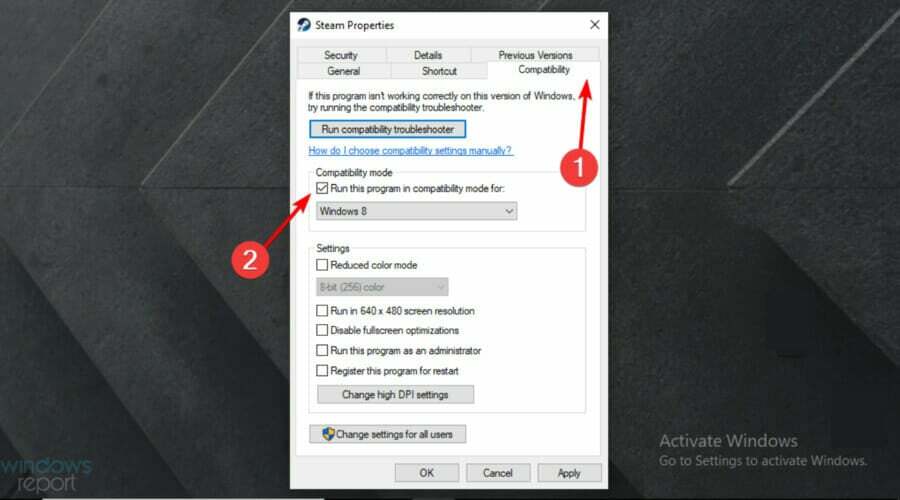
- Rinkitės senesnį Windows OS versija išskleidžiamajame meniu.

- Pabandykite paleisti FAR: Changing Tides Steam ir patikrinkite, ar problema išlieka.
1.6 Atnaujinkite grafikos tvarkykles
- Paspauskite ant Windows raktas, tipas Įrenginių tvarkytuvėir atidarykite pirmąjį rezultatą.

- Išplėskite Ekrano adapteriai skyrių, tada dešiniuoju pelės mygtuku spustelėkite reikiamą elementą ir pasirinkite Atnaujinti tvarkyklę.

- Pasirinkite į Automatiškai ieškoti tvarkyklių.

- Palaukite, kol jūsų OS nuskaitys naujas galimas parinktis.
- Jei bus rasta kokių nors sprendimų, jums bus pranešta.
Galite nedvejodami atlikti aukščiau nurodytus veiksmus, tačiau mes taip pat turime papildomą sprendimą, kaip greitai atnaujinti grafikos tvarkykles.
Naudodami DriverFix galėsite atnaujinti ir taisyti visas savo tvarkykles kaip ekspertas. Ši programinė įranga nuolat atnaujins jūsų elementus naujausiomis funkcijomis.
Nors visada galite rankiniu būdu atnaujinti tvarkykles, ši programinė įranga palengvina šį varginantį procesą, nes jį automatizuoja.
DriverFix automatiškai pasirūpins sugedusiomis ar pažeistomis tvarkyklėmis, o tai gali neleisti jums mėgautis sklandžiu ir visapusišku žaidimu. Be to, jis gali rasti bet kokią trūkstamą įrenginio tvarkyklę.
⇒Gaukite DriverFix
1.7 Išjunkite fonines programas
- Norėdami atidaryti, naudokite šį spartųjį klavišą „Windows“ nustatymai: Windows + aš.
- Eiti į Privatumas.

- Kairiojoje lango srityje slinkite žemyn iki Fono programos.

- Pagal Fono programos, įsitikinkite, kad Leiskite programoms veikti fone sekcija pasukta Išjungta.

1.8 Laikinai išjunkite antivirusinę programinę įrangą
- Pataikykite Windows raktas, tipas Kontrolės skydelis, tada atidarykite pirmąjį rezultatą.

- Eikite į Sistema ir apsauga.

- Spustelėkite „Windows Defender“ ugniasienė.

- Kairiojoje lango srityje pasirinkite Įjunkite arba išjunkite „Windows Defender“ užkardą.

- Būtinai patikrinkite toliau pateiktą skyrių.

1.9 Iš naujo įdiekite žaidimą
- Pataikykite Windows raktas, tipas Kontrolės skydelis, tada atidarykite.

- Pasirinkite Pašalinkite programą.

- Atsidariusiame sąraše ieškokite FAR: besikeičiantys potvyniai, tada pasirinkite Pašalinti tai (kaip mes jums parodome su „Twitch“ pavyzdžiu tiesiai žemiau).

- Dabar atsisiųskite ir įdiekite iš naujo FAR: besikeičiantys potvyniai.
- Baigę procesus patikrinkite, ar susijusi klaida vis dar yra.
- „The Witcher 3: The Wild Hunt“ naujos kartos versijų išleidimas vėl atidėtas
- PASTATYMAS: Bendraujant su Steam serveriais įvyko klaida
- Peržiūrėkite Tiny Tina's Wonderlands pataisų užrašus
2. pultai
2.1 Atnaujinkite savo konsolę
2.1.1 PS4
- Įsitikinkite, kad ryšys tarp jūsų PS4 ir interneto yra stabilus.
- Dabar eikite į PS4 nustatymai.
- Spustelėkite Sistemos programinės įrangos atnaujinimas.
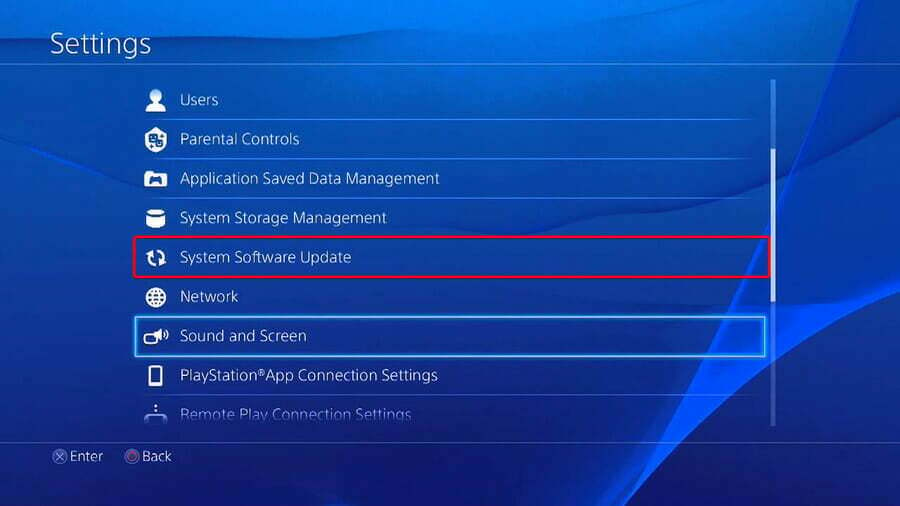
- Paspauskite X mygtuką.
- Gausite pranešimą, informuojantį, ar naujausia sistemos konsolės versija jau įdiegta.
- Priešingu atveju pranešimas jums praneš, kad turėtumėte atnaujinti savo sistemą. Norėdami jį įdiegti, spustelėkite Patobulinti dabar.
2.1.2 PS5
- Atviras Nustatymai.
- Eiti į Sistema.
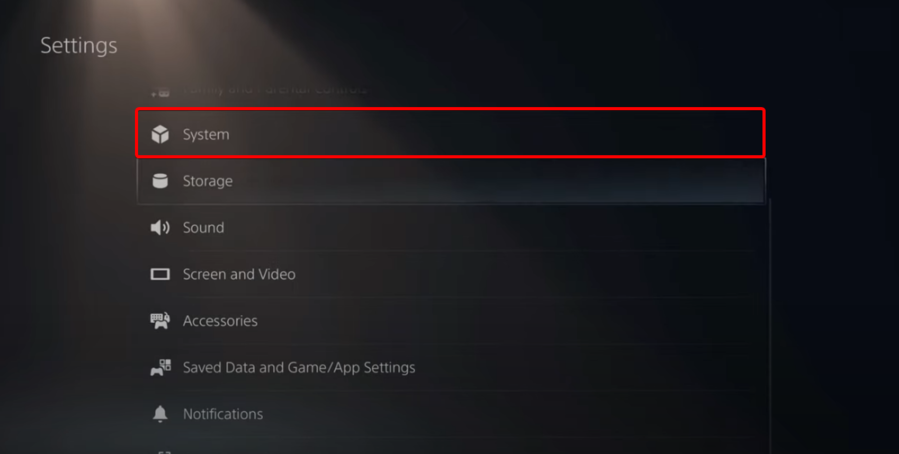
- Skyriuje Sistemos programinė įranga spustelėkite Sistemos programinės įrangos atnaujinimai ir nustatymai.

- Pasirinkite norimo atlikti atnaujinimo tipą.
- Spustelėkite ant Atnaujinti mygtuką, tada palaukite, kol jūsų konsolė bus atnaujinta ir paleista iš naujo.
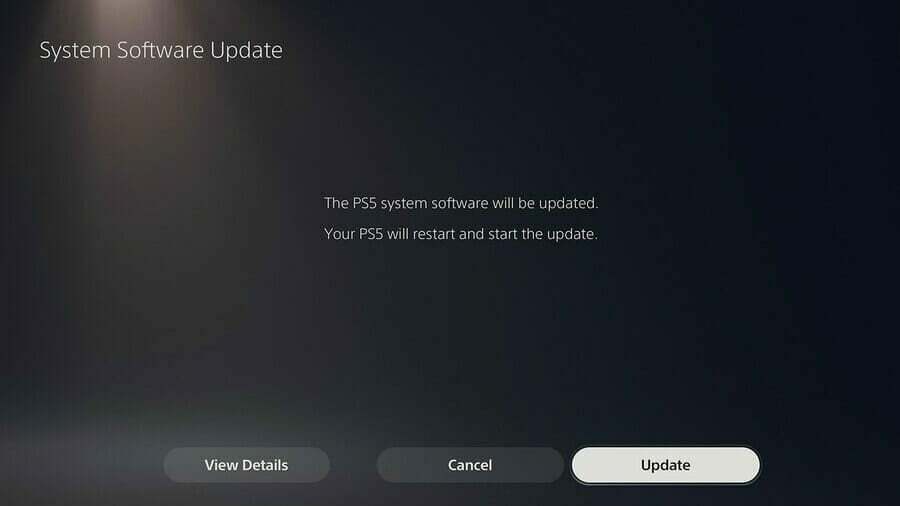
2.1.3 Xbox
- Įsitikinkite, kad jūsų konsolė prijungta prie interneto, tada paspauskite Xbox mygtukas norėdami atidaryti vadovą.
- Pasirinkite Profilis ir sistema (Paskyros piktograma).
- Eiti į Nustatymai.
- Pasirinkite Sistema.

- Eikite į Atnaujinimai ir atsisiuntimai.
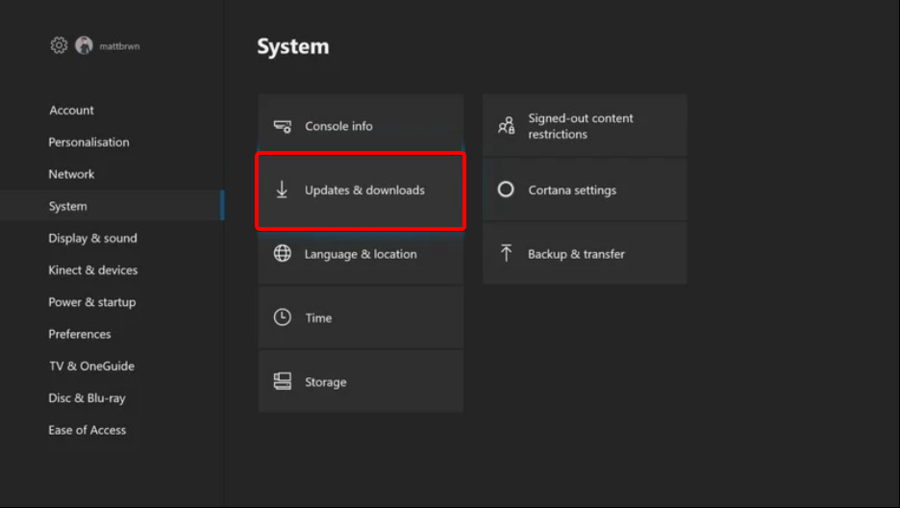
- Pasirinkite atnaujinti konsolę.
1.3 Nintendo Switch
- Eikite į Namai meniu, tada pasirinkite Sistemos nustatymai.
- Eikite į Sistema skyrių, tada nustatykite Automatinis programinės įrangos atnaujinimas galimybė į Įjungta.
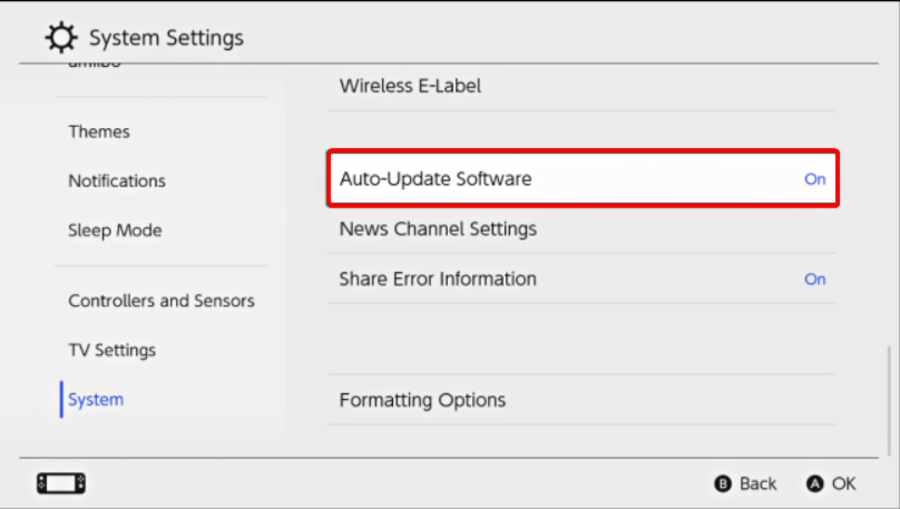
- Jūsų sistema automatiškai atsisiųs naujinimus.
2.2 Patikrinkite diske ir atlaisvinkite šiek tiek vietos
2.2.1 PS4
- Eiti į Nustatymai.
- Slinkite žemyn iki Sistemos saugyklos valdymas.

- Atsidariusiame puslapyje matysite, kaip paskirstoma vieta diske ir kiek turite laisvos vietos.
- Jei pastebėsite, kad neturite pakankamai laisvos vietos, turėtumėte ištrinti kitus išsaugotus duomenis.
- Norėdami tai padaryti, grįžkite į savo Nustatymai meniu ir pasirinkite Programos išsaugotų duomenų valdymas skyrius.

- Pasirinkite, ką norite išvalyti.

- Spustelėkite Ištrinti.
2.2.2 PS5
- Atidarykite PS5 Nustatymai.
- Slinkite žemyn iki Sandėliavimas.

- Ten galėsite peržiūrėti abu Konsolės saugykla ir Išplėstinė saugykla.
- Spustelėkite kiekvieną iš jų ir patikrinkite laisvos vietos diske.
- Jei neturite pakankamai, būtinai ištrinkite kitus išsaugotus duomenis.
- Norėdami tai padaryti, grįžkite į savo PS5 nustatymai, eikite į Išsaugoti duomenys ir žaidimų / programų nustatymai.

- Rinktis iš Išsaugoti duomenys (PS5) arba Išsaugoti duomenys (PS4).
- Pasirinkite Konsolės saugykla.
- Spustelėkite Ištrinti.
- Pažymėkite langelį šalia failų, kuriuos norite ištrinti, ir pasirinkite Ištrinti.
2.2.3 Xbox
- Paspauskite „Xbox“ mygtuką ant valdiklio, kad atidarytumėte vadovą.
- Pasirinkite Profilis ir sistema.
- Eiti į Nustatymai.
- Pasirinkite Sistema.

- Eikite į Sandėliavimas.

- Ant Tvarkyti saugojimo įrenginius ekrane, pasirinkite: Išvalyti vietinius išsaugotus žaidimus.
- Taip ištrinami žaidimai, išsaugoti standžiajame diske, bet jie vis tiek bus išsaugoti debesyje.
2.2.4 Nintendo Switch
- Eikite į „Nintendo Switch“ nustatymai.
- Slinkite žemyn iki Duomenų valdymas.

- Pasirinkite Tvarkyti programinę įrangą.

- Dabar turėtumėte matyti savo žaidimų sąrašą, surūšiuotą pagal tai, kiek vietos jie užima jūsų konsolėje.
- Galite atlaisvinti vietos Sistemos atmintis naudojant Tvarkykite išsaugoti duomenis / ekrano kopijas.
- Atminkite, kad programinės įrangos duomenys (įskaitant atsisiųstą programinę įrangą, programinės įrangos atnaujinimus ir ekrano kopijas) gali būti saugomi Sistemos atmintis arba ant a microSD kortelė.
2.3 Atkurkite duomenų bazę / iš naujo paleiskite konsolę
2.3.1 PS4 ir PS5
- Visiškai išjunkite konsolę.
- Paspauskite ir palaikykite maitinimo mygtuką.
- Išgirdę, atleiskite mygtuką antrasis pyptelėjimas.
- DėlPS4, turėsite prijungti valdiklį perUSB, tada pasirinkite Atkurti duomenų bazę.

- DėlPS5, dabar įkelsite Saugus režimas. Prijunkite valdiklį laidu, tada eikite žemyn ir pasirinkite Išvalykite talpyklą ir atkurkite duomenų bazę.

- Po to spustelėkite Atkurti duomenų bazę, tada įjunkite Gerai.
2.3.2 Xbox
- Laikykite maitinimo mygtuką, kol jis išsijungs.
- Įjunkite jį laikydami maitinimo mygtuką ir palaukite dviejų greitų pyptelėjimų.
- Atleiskite mygtuką ir būsite automatiškai nukreipti į Atsigavimas Meniu.
- Iš čia galite atkurti failų sistemą arba atkurti duomenų bazę.
2.3.3 „Nintendo Switch“.
- Kol „Nintendo Switch“ konsolė išjungta, laikykite nuspaudę Garsumo didinimas ir garsumo mažinimas mygtukai.
- Paspauskite Galia mygtuką.
- Toliau laikykite nuspaudę Garsumo didinimas ir mažinimas mygtukai iki Atsigavimas atsidaro meniu.
-
Ten, pasirinkite Inicijuokite konsolę neištrindami išsaugotų duomenų.

Kaip matote, yra daugybė sprendimų, kuriuos galite naudoti norėdami išspręsti FAR: Changing Tides klaidas, nepaisant įrenginio, kuriame žaidžiate žaidimą.
Jei žinote apie papildomus susijusius sprendimus, būtinai pasidalykite jais toliau pateiktame komentarų skyriuje.
 Vis dar kyla problemų?Pataisykite juos naudodami šį įrankį:
Vis dar kyla problemų?Pataisykite juos naudodami šį įrankį:
- Atsisiųskite šį kompiuterio taisymo įrankį „TrustPilot.com“ įvertino puikiai (atsiuntimas prasideda šiame puslapyje).
- Spustelėkite Pradėti nuskaitymą Norėdami rasti „Windows“ problemas, kurios gali sukelti kompiuterio problemų.
- Spustelėkite Remontuoti visus išspręsti problemas, susijusias su patentuotomis technologijomis (Išskirtinė nuolaida mūsų skaitytojams).
„Restoro“ atsisiuntė 0 skaitytojai šį mėnesį.


